Win10虚拟内存设置方法及注意事项(优化系统性能)
- 数码知识
- 2024-12-19
- 24
Win10作为目前广泛使用的操作系统,随着软件的安装和使用,会产生大量的数据和运行程序,而虚拟内存的设置对系统性能的影响至关重要。本文将详细介绍Win10虚拟内存的设置方法及注意事项,帮助用户优化系统性能,提升运行效率。

一、什么是虚拟内存?
虚拟内存是操作系统在物理内存(RAM)不足时,通过在硬盘上预留一块空间,模拟出更大的内存空间,以满足程序运行的需求。
二、为什么需要设置虚拟内存?
硬盘上的虚拟内存空间相对于RAM来说速度较慢,但当物理内存不足时,虚拟内存可以提供额外的空间给运行中的程序使用,避免系统崩溃或程序错误。合理设置虚拟内存是保证系统正常运行的重要步骤。
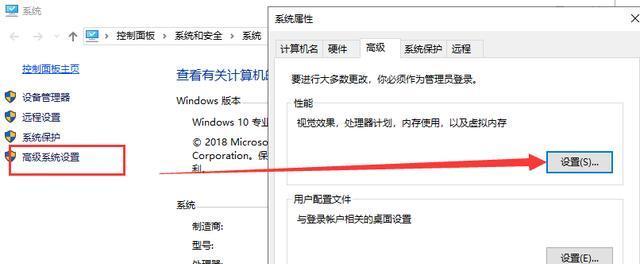
三、查看当前虚拟内存设置
在Win10系统中,可以通过以下步骤查看当前的虚拟内存设置:打开“控制面板”,点击“系统和安全”,选择“系统”,点击“高级系统设置”,在弹出的窗口中选择“高级”选项卡下的“性能”栏目中的“设置”按钮,再点击“高级”选项卡下的“更改”按钮。
四、根据实际情况调整虚拟内存大小
根据系统当前的硬件配置和需求,可以手动调整虚拟内存的大小。在弹出的窗口中,选择“自动管理所有驱动器的分页文件大小”,或者选择“自定义大小”并根据系统实际情况设置初始大小和最大大小。
五、初始大小与最大大小的设置建议
初始大小一般为物理内存大小的1.5倍,最大大小则为物理内存大小的3倍。若物理内存为8GB,则初始大小可设置为12GB,最大大小可设置为24GB。
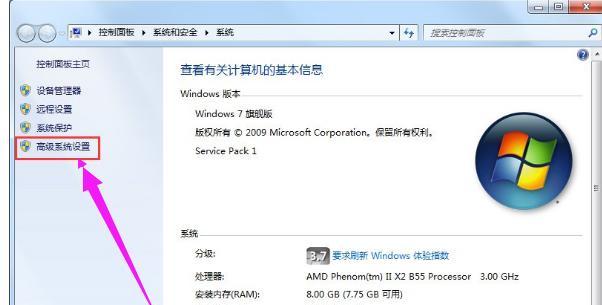
六、使用SSD作为虚拟内存
若计算机装配了SSD固态硬盘,将其用作虚拟内存可以提升系统性能。在选择分配虚拟内存的驱动器时,应优先选择SSD固态硬盘。
七、将虚拟内存设置到其他磁盘
若系统安装在C盘,C盘空间不足时,可以将虚拟内存设置到其他磁盘,以释放C盘空间。在设置虚拟内存时,选择其他磁盘并按照之前的步骤进行设置即可。
八、注意虚拟内存大小的合理设置
虚拟内存过小会导致系统无法正常运行,而过大则会占用过多硬盘空间。在设置虚拟内存大小时,需要根据实际情况进行合理的设置。
九、调整虚拟内存大小后的重启操作
在对虚拟内存大小进行调整后,需要重启计算机才能使设置生效。确保在进行重启操作前,保存好所有正在运行的程序和文件。
十、定期检查和优化虚拟内存设置
随着系统的使用和软件的安装,虚拟内存的大小可能需要进行调整。建议定期检查和优化虚拟内存设置,以确保系统的正常运行和性能提升。
十一、定期清理磁盘垃圾文件
定期清理磁盘垃圾文件可以释放硬盘空间,避免虚拟内存被占用过多。使用系统自带的磁盘清理工具或第三方清理软件,可以方便快速地清理磁盘垃圾。
十二、避免同时打开过多程序
同时打开过多程序会占用大量内存资源,导致虚拟内存被频繁调用。合理安排打开的程序数量,可以减少对虚拟内存的需求。
十三、定期更新操作系统和驱动程序
定期更新操作系统和驱动程序可以修复系统错误和提升系统性能。通过WindowsUpdate或官方网站下载最新的补丁和驱动程序,并按照提示进行安装。
十四、使用性能优化工具进行系统优化
利用性能优化工具,如CCleaner、AdvancedSystemCare等,进行系统清理和优化,可以有效提升系统运行速度和稳定性。
十五、
通过合理设置虚拟内存大小、选择合适的磁盘、定期优化和清理系统,可以显著提升Win10系统的性能和运行效率。希望本文所介绍的Win10虚拟内存设置方法及注意事项对读者有所帮助,使其能够更好地使用操作系统。
版权声明:本文内容由互联网用户自发贡献,该文观点仅代表作者本人。本站仅提供信息存储空间服务,不拥有所有权,不承担相关法律责任。如发现本站有涉嫌抄袭侵权/违法违规的内容, 请发送邮件至 3561739510@qq.com 举报,一经查实,本站将立刻删除。